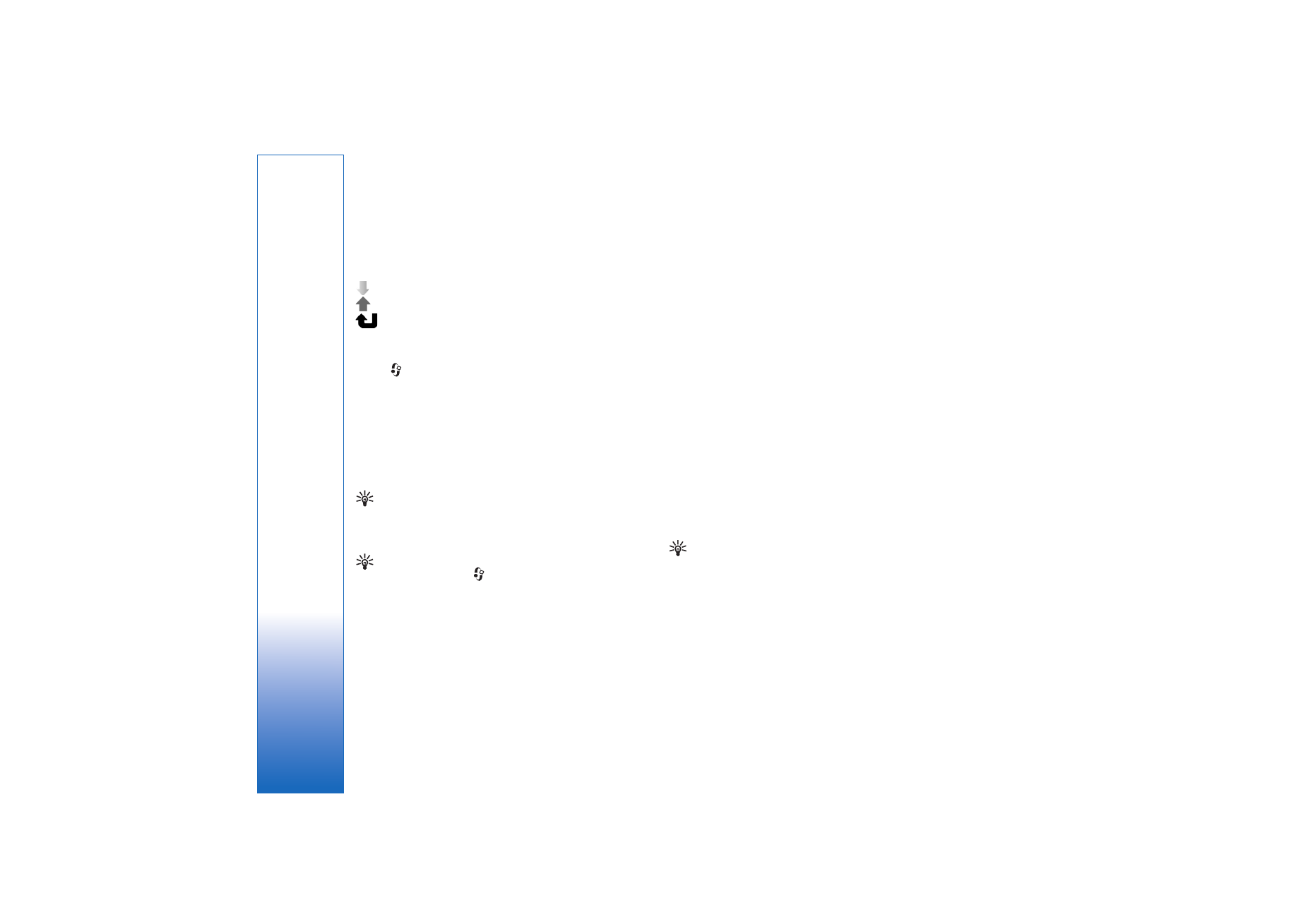
Controlar todas as comunicações
Ícones do
Registo
:
Para comunicações recebidas
Para comunicações efectuadas
Para comunicações não atendidas
Para controlar todas as chamadas de voz, mensagens
curtas ou ligações de dados registadas pelo dispositivo,
prima ,
seleccione
Minhas
>
Registo
e desloque-se
para a direita para abrir o registo geral. Para cada evento
de comunicação, pode ver o nome do remetente ou do
destinatário, o número de telefone, o nome do fornecedor
de serviços ou o ponto de acesso. É possível filtrar o
registo geral para ver apenas um tipo de evento e criar
novos cartões de contacto baseados nas informações do
registo.
Sugestão! Se pretender ver a duração de uma
chamada de voz no ecrã principal durante uma
chamada activa, seleccione
Opções
>
Definições
>
Mostrar duração ch.
>
Sim
.
Sugestão! Para visualizar uma lista de mensagens
enviadas, prima
e seleccione
Mensagens
>
Enviadas
.
Os subeventos, como uma mensagem curta enviada em
mais do que um componente e ligações de dados em
pacotes, são registados como um evento de comunicação.
As ligações à caixa de correio, ao centro de mensagens
multimédia ou a páginas web são mostradas como ligações
de dados em pacotes.
Para filtrar o registo, seleccione
Opções
>
Filtrar
e
um filtro.
Para apagar permanentemente o conteúdo do registo, o
registo de chamadas recentes e os relatórios de entrega de
mensagens, seleccione
Opções
>
Limpar registo
.
Seleccione
Sim
para confirmar.
Para definir a
Duração do registo
, seleccione
Opções
>
Definições
>
Duração do registo
. Os eventos do registo
permanecem na memória do telefone durante um número
de dias definido, após os quais são automaticamente
apagados para libertar memória. Se seleccionar
Sem
registo
, todo o conteúdo do registo, o registo de chamadas
recentes e os relatórios de entrega de mensagens são
apagados de forma permanente.
Para ver os detalhes de um evento de comunicação na vista
do registo geral, seleccione um evento e prima o joystick.
Sugestão! Na vista de detalhes pode copiar um
número de telefone para a área de transferência e,
por exemplo, colá-lo numa mensagem curta.
Seleccione
Opções
>
Copiar número
.
Contador de dados em pacotes e contador de ligação:
Para ver a quantidade de dados transferidos em quilobytes
e a duração de uma determinada ligação de dados em
pacotes, seleccione um evento recebido ou realizado,
indicado por
Pact.
, e seleccione
Opções
>
Ver detalhes
.
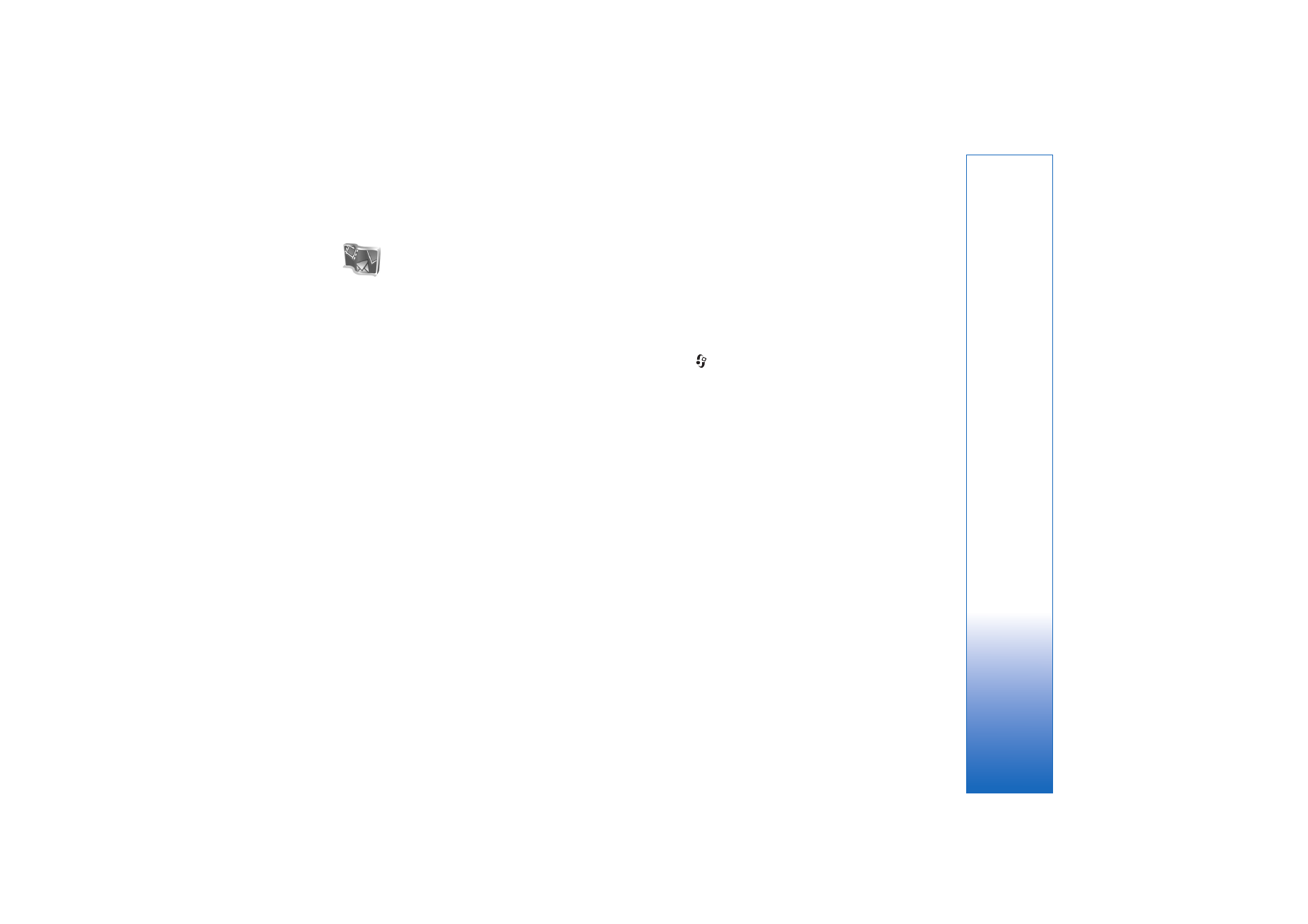
Copyright © 2006 Nokia. All rights reserved.
Minhas
83
Lifeblog
O diário multimédia Nokia Lifeblog é uma combinação de
software para o telemóvel e PC que mantém um diário
multimédia com os itens que recolhe no seu dispositivo. O
diário multimédia Nokia Lifeblog organiza,
automaticamente, as fotografias, vídeos, sons, mensagens
de texto, mensagens multimédia e publicações em blogs
por ordem cronológica e que o utilizador pode consultar,
pesquisar, partilhar, publicar e do qual podem ser
efectuadas cópias de segurança. Tanto a aplicação Lifeblog
PC como a Lifeblog mobile permitem-lhe enviar ou
publicar em blogs os seus itens para que outras pessoas os
vejam.
A aplicação Lifeblog mobile efectua o controlo automático
dos seus itens multimédia. Utilize a aplicação Lifeblog
mobile no dispositivo para consultar os itens, enviá-los a
outras pessoas ou publicá-los na Web. Ligue o dispositivo
a um PC compatível utilizando um cabo de dados USB ou
conectividade Bluetooth para transferir e sincronizar os
itens existentes no dispositivo com um PC compatível.
A aplicação Lifeblog PC permite-lhe efectuar consultas
com o browser e procuras, de um modo fácil, dos itens que
recolheu no dispositivo. Com um botão único, transfira as
fotografias favoritas, vídeos, texto e mensagens
multimédia de volta para o dispositivo, utilizando um cabo
de dados USB ou a conectividade Bluetooth.
Para proteger a base de dados Lifeblog pode efectuar
cópias de segurança desta, utilizando o disco rígido, CD,
DVD, a unidade removível ou a unidade da rede. Além
disso, pode publicar os itens no seu weblog (blog).
Esta aplicação só está disponível num número limitado de
idiomas.
Para iniciar a aplicação Lifeblog mobile no dispositivo,
prima
e
seleccione
Minhas
>